Chèn bảng thăm dò ý kiến trong Docs
Mục lục
I. Giới thiệu
Bạn có thể chèn các bảng thăm dò vào tài liệu để tương tác với nhóm của mình và thu thập phản hồi một cách hiệu quả. bảng thăm dò có thể được tùy chỉnh dựa trên nhu cầu của bạn: Bạn có thể cho phép người dùng chọn một hoặc nhiều tùy chọn, bỏ phiếu ẩn danh và đặt thời hạn. Kết quả thăm dò được hiển thị trong thời gian thực.
II. Các bước
Tạo một bảng thăm dò
Có hai cách để chèn một bảng thăm dò.
/ Chèn nhanh
-
Nhập / vào một dòng trống hoặc Dấu cách / bất cứ nơi nào trong nội dung của tài liệu và chọn Thăm dò ý kiến từ thanh công cụ. Bạn cũng có thể nhập / sau đó nhập bỏ phiếu hoặc thăm dò ý kiến và chọn Thăm dò ý kiến để chèn một bảng thăm dò ý kiến.
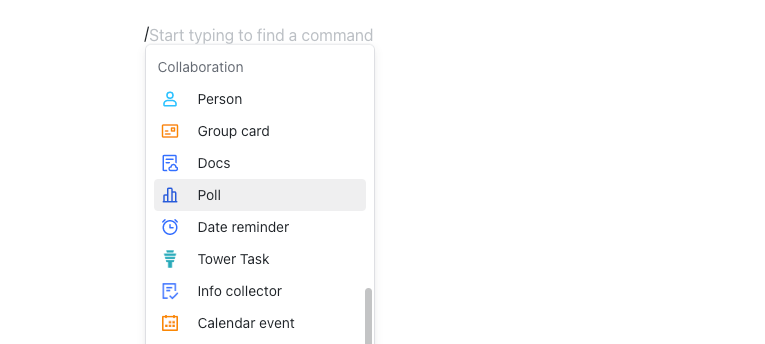
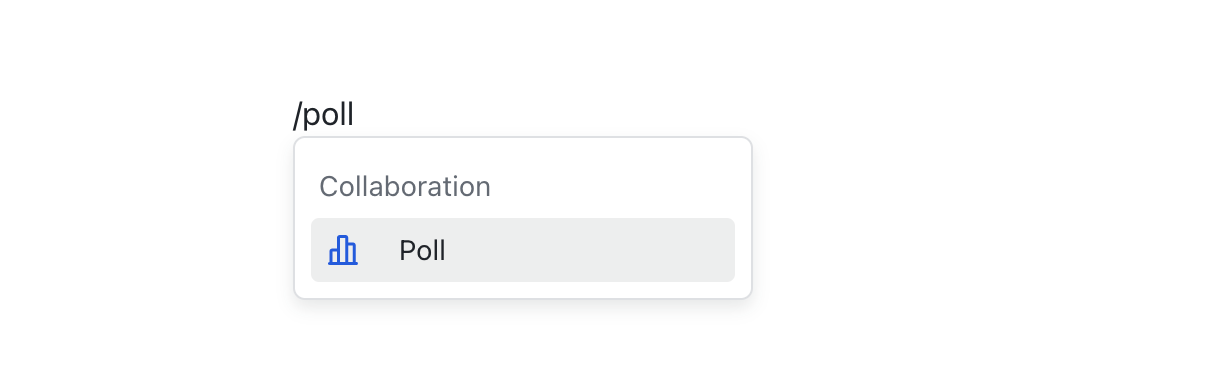
Thiết lập bảng thăm dò
Đặt tiêu đề và các tùy chọn
Nhập tiêu đề và các tùy chọn. Nhấp vào Thêm tùy chọn để thêm các tùy chọn khác.

Lưu ý : Bạn sẽ không thể thay đổi tiêu đề và tùy chọn khi bảng thăm dò được công bố.
Định cấu hình cài đặt bảng thăm dò
Bạn có thể đặt bảng thăm dò ẩn danh và cho phép người trả lời chọn nhiều tùy chọn bằng cách bật nút chuyển đổi tương ứng.
Lưu ý : Bạn sẽ không thể thay đổi các cài đặt này sau khi bảng thăm dò được công bố.
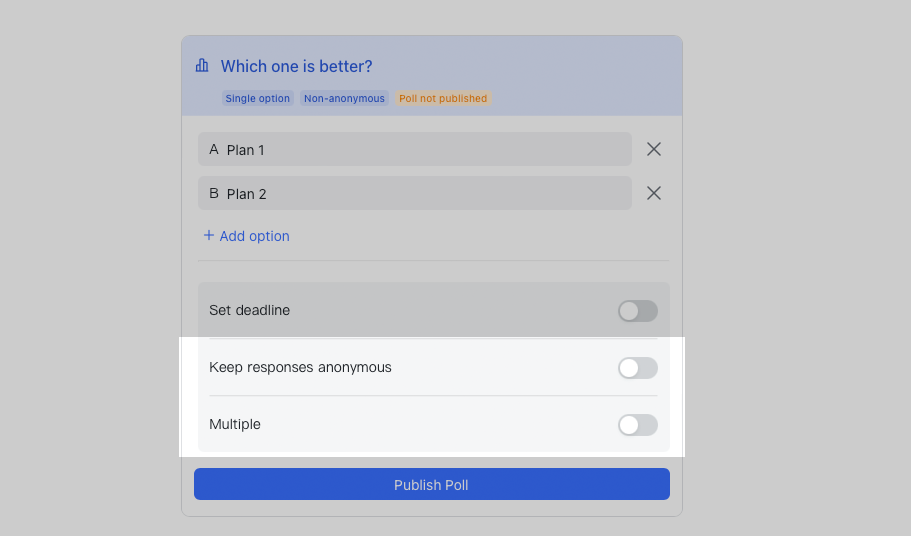
Đặt thời hạn
Bật Đặt thời hạn và chọn thời hạn từ hộp thời gian và ngày, sau đó nhấp vào Lưu.
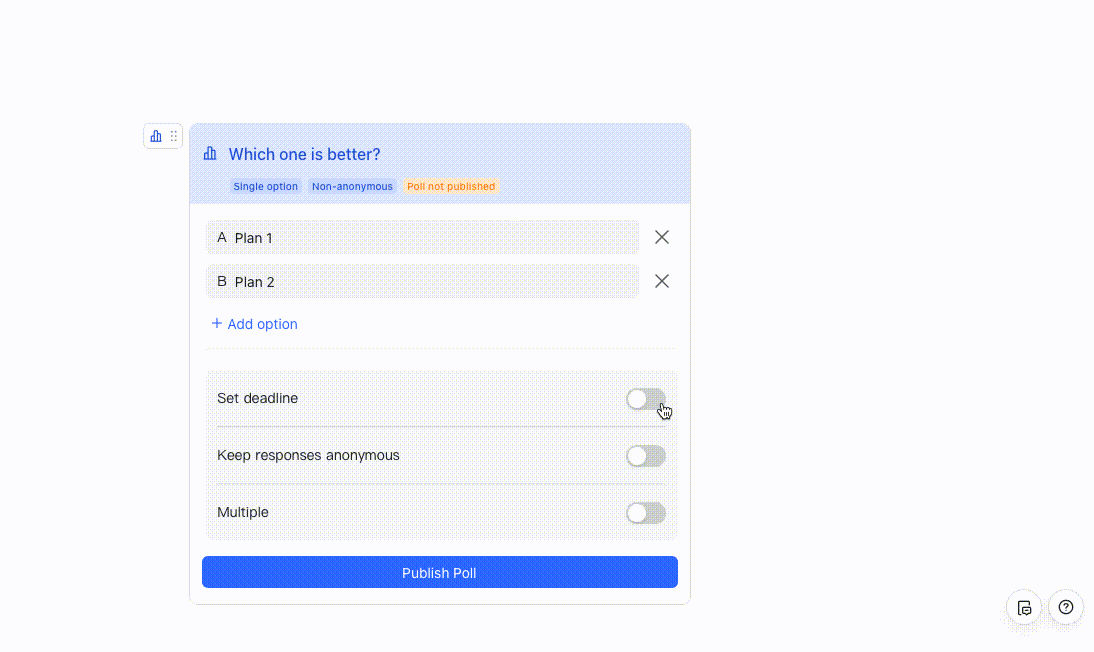
Xuất bản bảng thăm dò
Nhấp vào Xuất bản Thăm dò ý kiến > Xuất bản để xuất bản bảng thăm dò.
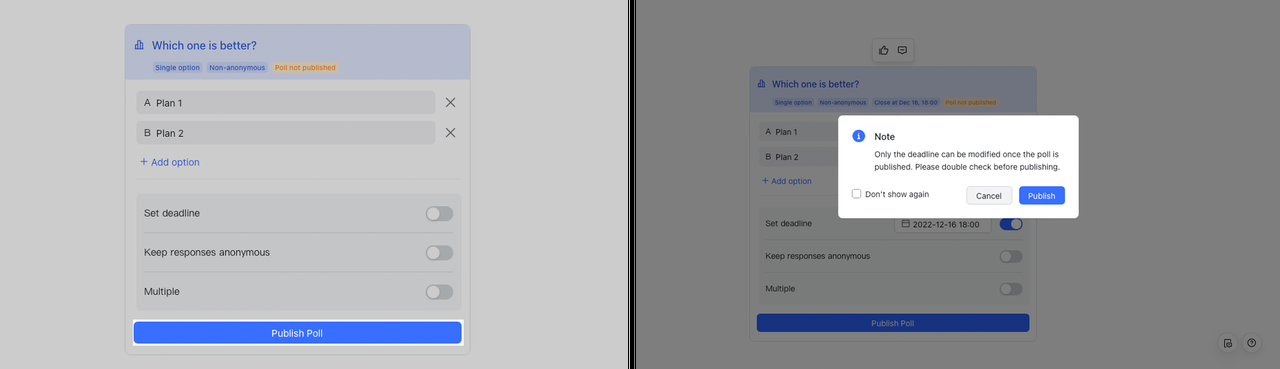
Lưu ý: Chỉ có thể thay đổi thời hạn sau khi bảng thăm dò được công bố.
Nếu bạn muốn sửa đổi một bảng thăm dò đã xuất bản trước khi bất kỳ ai đã bỏ phiếu, bạn có thể sao chép và dán nó để tạo một bảng thăm dò mới với cùng tiêu đề và các tùy chọn.

Xem tiến độ
Người tạo bảng thăm dò và chủ sở hữu tài liệu có thể xem tiến trình của bảng thăm dò mà không cần bỏ phiếu bằng cách nhấp vào biểu tượng ···thêm ở góc trên bên phải > Xem tiến trình.
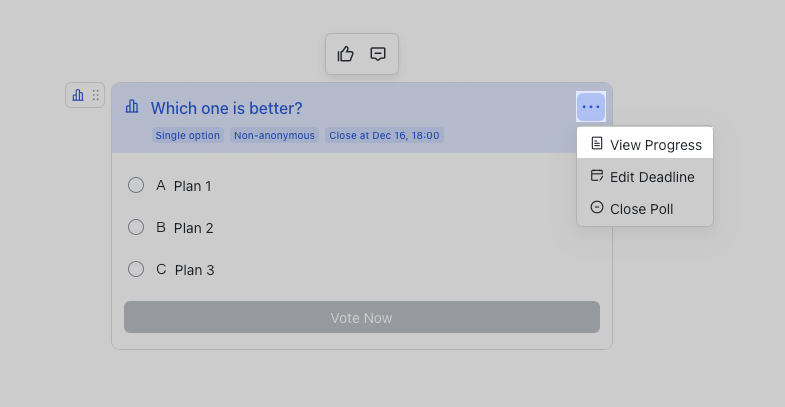
Chỉnh sửa thời hạn
Nhấp vào biểu tượng ··· thêm ở góc trên bên phải của bảng thăm dò > Chỉnh sửa thời hạn và chọn thời hạn mới, sau đó nhấp vào Lưu. Bạn cũng có thể kết thúc bảng thăm dò sớm bằng cách nhấp vào biểu tượng ··· thêm > Đóng bảng thăm dò ý kiến.

Bỏ phiếu trong một bảng thăm dò
-
Bỏ phiếu: Nhấp vào tùy chọn bạn muốn, sau đó nhấp vào Bỏ phiếu ngay bây giờ.
-
Bỏ chọn một tùy chọn: Bấm lại tùy chọn bạn đã chọn để hủy lựa chọn của mình.
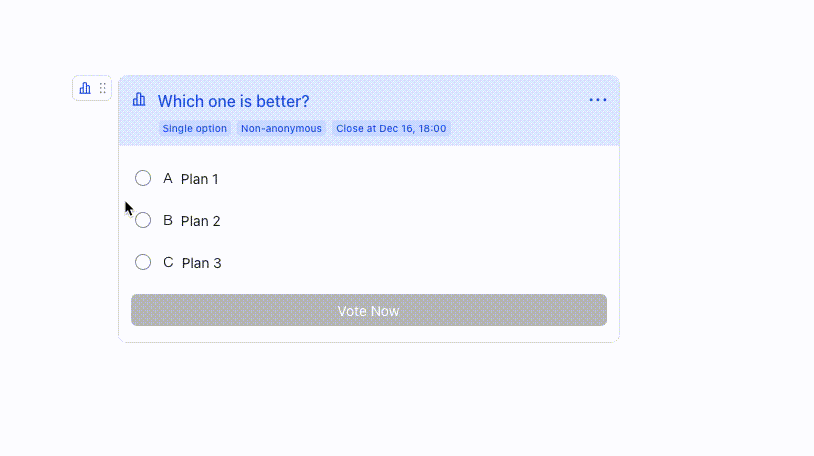
Lưu ý:
Sau khi bỏ phiếu trong một bảng thăm dò không ẩn danh, tỷ lệ phiếu bầu nhận được cùng với ảnh hồ sơ của cử tri sẽ xuất hiện bên dưới mỗi tùy chọn. Nếu bỏ phiếu ẩn danh được bật, mỗi tùy chọn sẽ chỉ hiển thị tỷ lệ phiếu bầu nhận được.
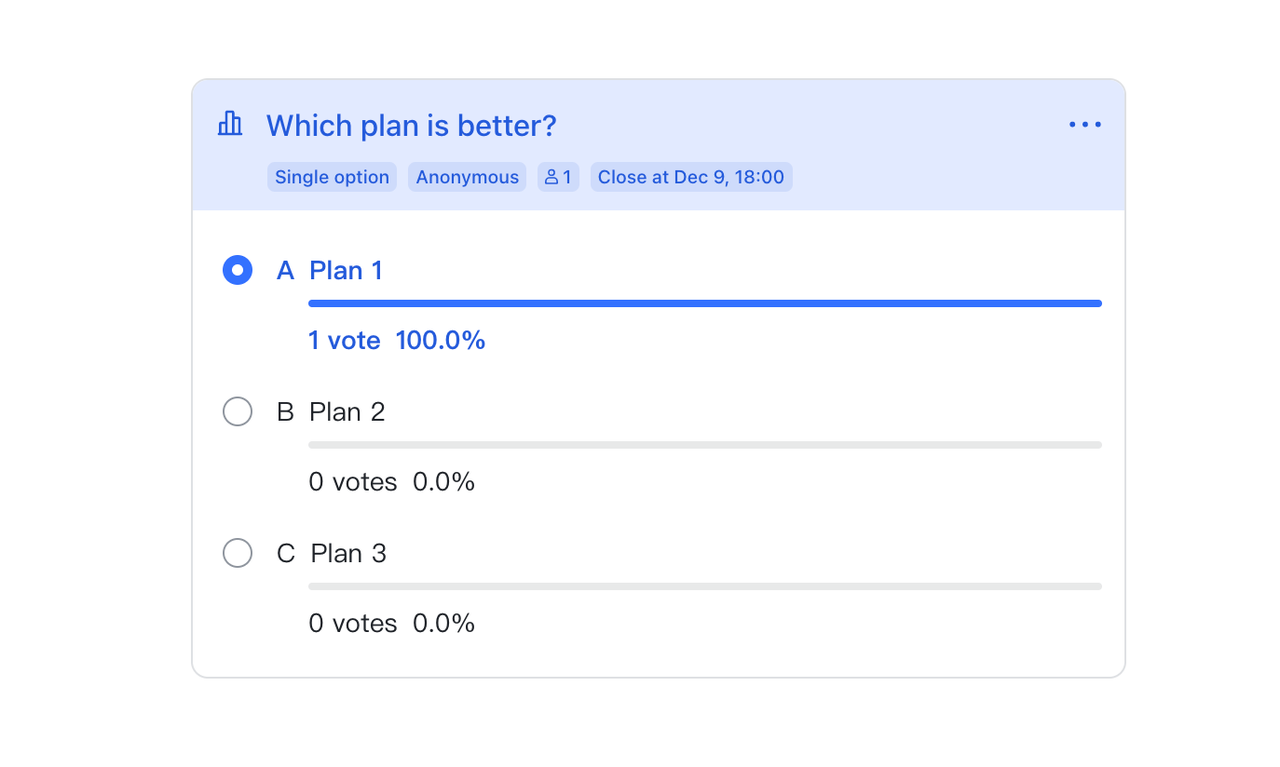
III. Câu hỏi thường gặp
Ai có thể tham gia cuộc thăm dò?
Người dùng có quyền xem và chỉnh sửa có thể tham gia vào các cuộc thăm dò.
Lưu ý : Nếu Bất kỳ ai có liên kết có thể xem / chỉnh sửa được bật, người dùng khách cũng có thể bỏ phiếu.
Tôi có thể thay đổi cài đặt bảng thăm dò sau khi nó được xuất bản không?
Chỉ có thời hạn có thể được sửa đổi khi một bảng thăm dò được công bố. Không thể sửa đổi các cài đặt khác. Nếu bạn muốn sửa đổi một bảng thăm dò đã xuất bản trước khi bất kỳ ai đã bỏ phiếu, bạn có thể sao chép và dán nó để tạo một bảng thăm dò mới với cùng tiêu đề và các tùy chọn.

Tôi có thể thay đổi hoặc hủy bỏ lựa chọn của mình không?
Đúng. Nhấp lại vào tùy chọn bạn đã chọn để hủy lựa chọn của mình.
Tại sao tôi có thể thay đổi phiếu bầu trong một số bảng thăm dò và không thể làm điều tương tự ở những bảng thăm dò khác?
Các bảng thăm dò cũ hơn ủng hộ việc thay đổi phiếu bầu, trong khi các phiên bản mới hơn thì không.

